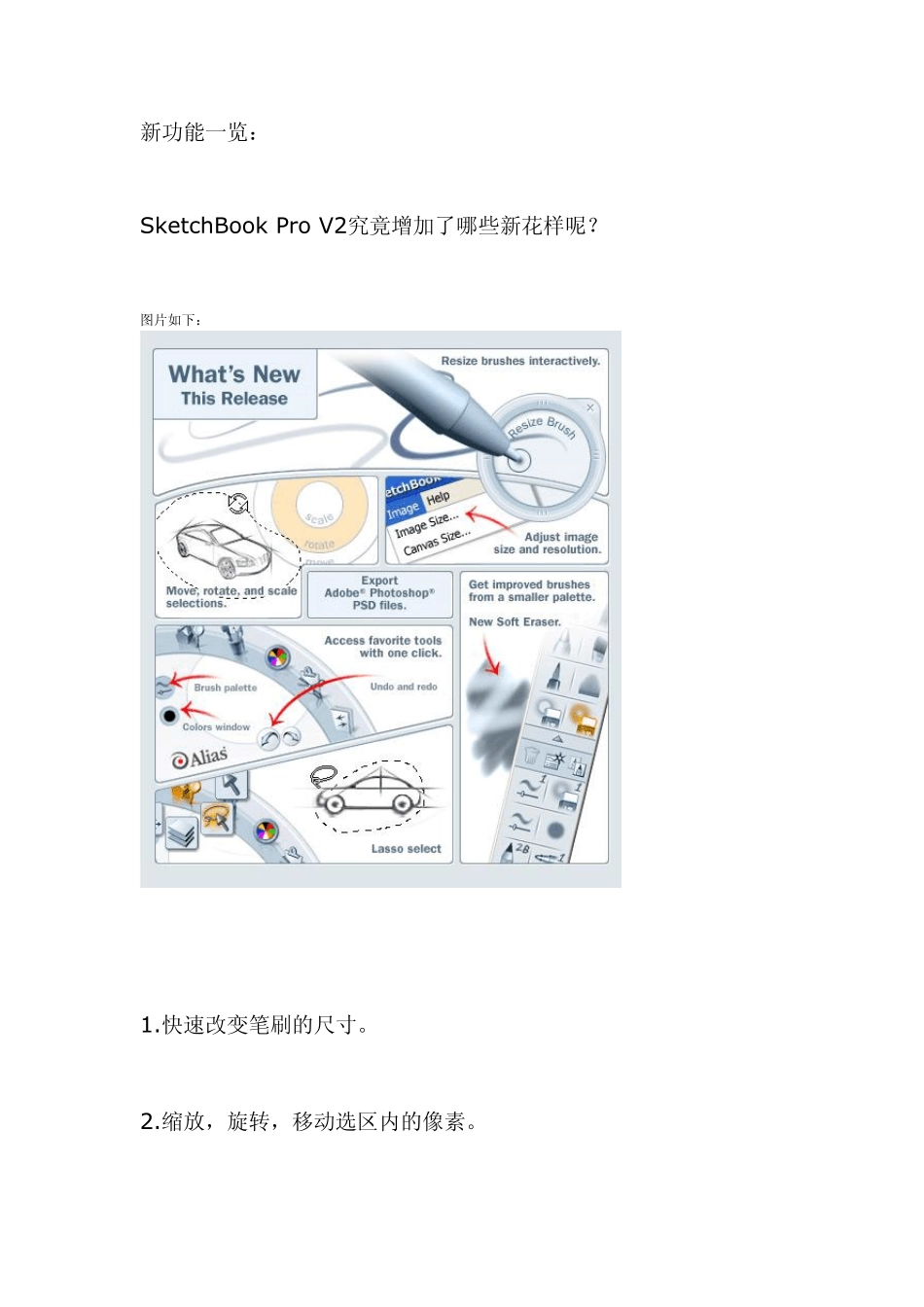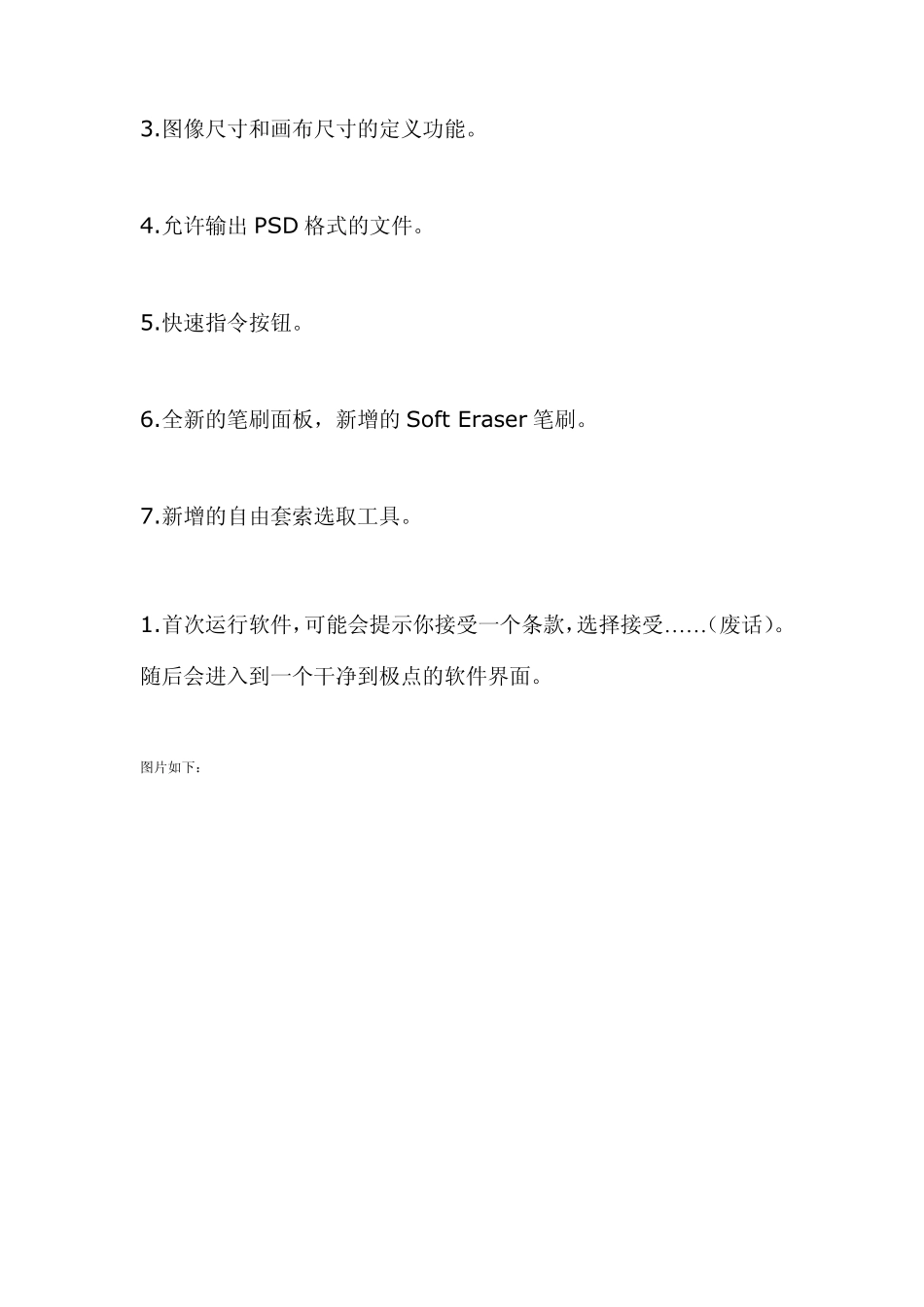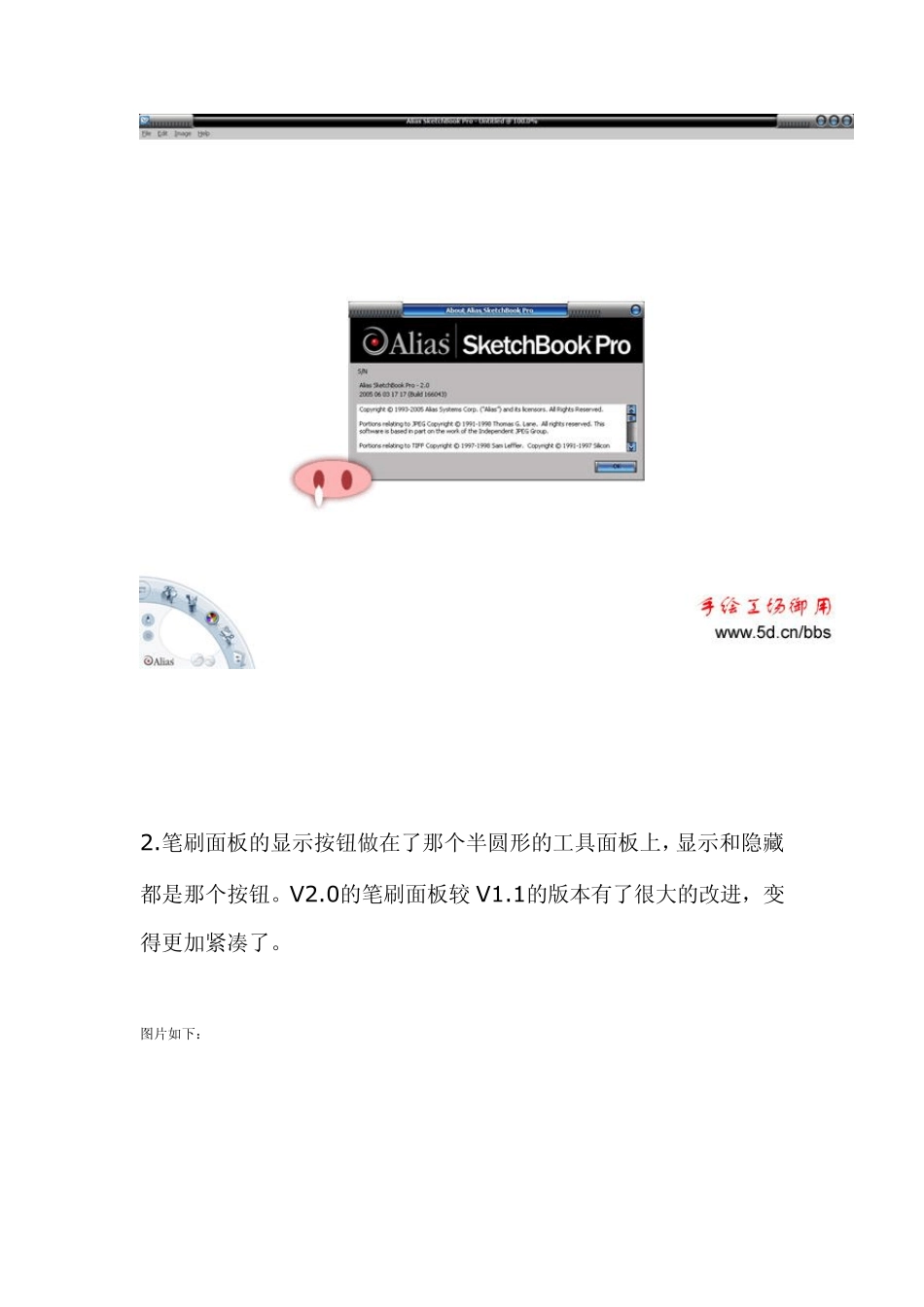新功能一览: SketchBook Pro V2究竟增加了哪些新花样呢? 图片如下: 1.快速改变笔刷的尺寸。 2.缩放,旋转,移动选区内的像素。 3.图像尺寸和画布尺寸的定义功能。 4.允许输出 PSD 格式的文件。 5.快速指令按钮。 6.全新的笔刷面板,新增的Soft Eraser 笔刷。 7.新增的自由套索选取工具。 1.首次运行软件,可能会提示你接受一个条款,选择接受……(废话)。随后会进入到一个干净到极点的软件界面。 图片如下: 2.笔刷面板的显示按钮做在了那个半圆形的工具面板上,显示和隐藏都是那个按钮。V2.0的笔刷面板较 V1.1的版本有了很大的改进,变得更加紧凑了。 图片如下: 3.笔刷面板上新增了一个Resize Brush 的图标按钮,就是那个类似于【避孕套】的东西~~~!可以在那个窗口内左右拖拽光标,达到快速改变笔刷尺寸的效果,软件还会显示笔刷尺寸的数值。 图片如下: 4 .【避孕套】旁边的按钮是笔刷基本的参数调节。 图片如下: 5.V2.0版本的笔刷种类增加到了10种,不过并没有可以画出颗粒效果的纹理笔刷。不过有一点值得推荐,SketchBook Pro 的Pencil和 Airbru sh 笔刷非常优秀,也算是用这个【鸡肋】的理由吧。 图片如下: 6 .笔刷面板上有一个三角的伸展按钮,可以显示和隐藏自定义笔刷的部分内容。中间的那个是创建新的自定义笔刷,会引发一个对话框,让你选择新创建笔刷的类别。 图片如下: 7 .左边的那个按钮是删除自定义笔刷项目,右边的那个是复制选中的笔刷。 图片如下: 8.自定义的笔刷都会添加显示在笔刷面板的下沿,这里介绍3种比较值得推荐的自定义笔刷设定。默认的Paintbrush 并不好用,感觉这个圆头笔笨笨的。你可以复制 Paintbrush 的笔刷到自定义范围,或者创建一个 Paintbrush 的笔刷。双击这个自定义项目,打开高级笔刷设定。 如果你熟悉 Painter,那么那些参数根本不会难倒你。检验参数效果的最好办法就是调节到2个极端,通过试验便能够知道相应参数的作用,而根本不用去理会那些指令的英文单词应该怎么读,或者翻译为什么,明白功能最重要。 我把 Opacity with Light Pen Pressure 的百分比调节到最低,这样可以保证用运笔的手势力度区别就能控制笔触的不透明度变化。然后把Stamp Spacing 的数值降低,保证笔触的平滑度。选择笔尖为Hard Edges,把默认的Paintbru sh 改造成了一个好用的圆头画笔。 图片如下: 9.Edit 可以重命名自定义笔刷,我习惯命名笔刷和...